
Videoiden tallentaminen ei ole ollut koskaan helpompaa kuin se on tänä päivänä. Ennen sinun tarvitsi ostaa digikameroita tai videokameroita tallentaaksesi arvokkaita ohikiitäviä hetkiä, mutta nykyteknologia sallii sinun tallentaa asioita älypuhelimen avulla. Ja mitä tulee suosittuihin videotallennusmahdollisuuden tarjoaviin puhelimiin, iPhone on niistä kaikista parhain laite. Se tarjoaa korkealuokkaisen kameran, joka pystyy ottamaan videoita ja kuvia hämmästyttävällä laadulla.
Välillä kuitenkin tulee tarve poistaa puhelimeen tallennettuja videoita. Saatat haluta vapauttaa tallennustilaa, poistaa noloja hetkiä, suojata yksityisyyttäsi ja puhdistaa laitteesi, jotka ovat vain joitakin yleisimmistä syistä, miksi poistaa videoita iPhonesta.
Videoiden poistaminen iPhonesta ei ole kuitenkaan yhtä helppoa kuin kolmeen laskeminen! Se on liian tekninen prosessi, siinä voi tapahtua poistovirheitä, ”poisto”-toiminto voi uupua, kohdata synkronointiongelmia tai poistaminen jää kesken. Nämä ovat vain joitakin niistä ongelmista, joita iPhonen käyttäjät kohtaavat.
Kolme Parhainta Ratkaisua Videoiden Poistamiseen iPhonestasi
Ratkaisu 1: Poista Videot Suoraan iPhonen Kamerarullasta
- Oman iPhonen käyttöliittymässä, näpäytä ”Kamera”-ikonia.
- Paina ”Kamerarulla” vasemmassa alakulmassa.
- Kun uusi työkalupalkki ilmestyy, valitse ”Kamerarulla”.
- Paina ”Videot”-välilehteä.
- Paina ”Valitse”-kuvaketta, joka on alhaalla keskellä.
- Valitse videot, jotka haluat poistaa.
- Klikkaa ”Poista”-kuvaketta ja valitse ”Poista valitut videot” vahvistaaksesi.
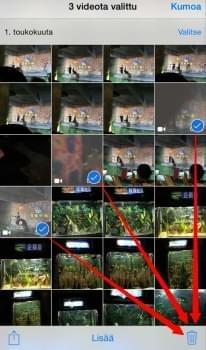
Huomioi: Tämä lähestymistapa toimii iPhonen kameran kautta kuvattuihin videoihin.
Ratkaisu 2: Poista Ladatut tai Siirretyt Videot iPhonen Videosovelluksessa
Kun kyseessä on ladatut tai siirretyt videot, niiden poistaminen laitteestasi voi olla hiukan hankalampaa. Useimmissa tapauksissa sinun tulee yhdistää puhelimesi Maciin tai PC:hen ja käyttää iTunesia niiden tietojen poistamiseen, joita et halua. Entä jos et ole lähelläkään tietokonettasi? Tai sinulla ei ole iPhonen johtoa mukanasi? Kuinka poistat iPhoneesi ladatut tai siirretyt videot? Katso alla.
- Avaa ”Videot”-sovellus laitteessasi.
- Näet luettelon videoista ja voit käsin valita ne videoklipit, jotka haluat poistaa.
- Pyyhkäise jokaista videota vasemmalle.
- ”Poista”-napin pitäisi ilmestyä oikealle.
- Paina punaista ”Delete”-nappia poistaaksesi videot puhelimestasi.
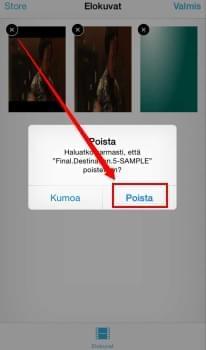
Kaksi yllä mainittua tapaa kuinka poistat videot iPhonesta vaatii hyvin vähän vaivaa ja tietoa laitteesi tyhjentämiseen. Ne eivät kuitenkaan toimi aina 100% varmasti kaiken aikaa. Useat käyttäjät ovat ilmoittaneet virheistä ladattuja, siirrettyjä, vastaanotettuja ja jopa iTunesin kautta synkronoituja videoita poistaessa. Tähän kun lisätään se, että poistetut tiedostot eivät ole pysyvästi kadonneet iPhonestasi vaan ne on mahdollista palauttaa! Jos siis haluat pysyvästi eliminoida iPhoneesi tallennetut videot jättämättä jälkeäkään, silloin kannattaa tutustua seuraaviin ratkaisuihin.
Ratkaisu 3: Poista Videot iPhone 6:sta Nopeasti
Apowersoft Phone Manager on kolmannen osapuolen kehittämä sovellus, joka sopii erityisesti iPhone- ja Android-älypuhelimien hallintaan. Tämä työkalu auttaa käyttäjiä hallitsemaan tiedostoja nopeasti ja turvallisesti ja sisältää ominaiuuksia kuten varmuuskopiointi, synkronointi, siirto ja minkä tahansa tyyppisten tiedostojen poistaminen kuten tekstiviestit, kuvat, musiikki, sovellukset jne. Sinun ei tarvitse huolehtia tämän sovelluksen yhteensopivuudesta puhelimiesi kanssa. Voithelposti poistaa kaikki videot iPhone 6:sta,ja muun tyyppisistä iPhoneista. Tämä ilmainen työkalu on verrattuna toisiin samankaltaisiin sovelluksiin huomattavan helppokäyttöinen ja nopea. Alla opit kuinka käytät sitä parhaiten:
- Lataa tämä ohjelma ja yhdistä USB-johto ennen käynnistystä.
- Paina ”Luota”-nappia kun haluat vahvistaa laitteen yhteyden PC:hen.
- Mene pääkäyttöliittymään ja klikkaa sen jälkeen ”Videos”-kuvaketta.
- Klikkaa vasemmalla napilla videot ja näpäytä sitten”Poista”-painiketta.
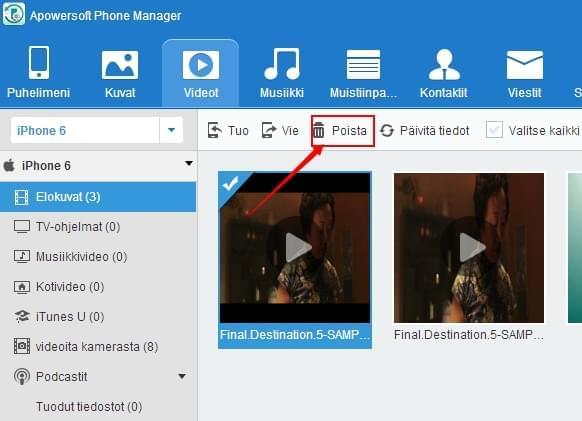
Huomioi: Paina ”Valitse kaikki” poistaakesi kaikki iPhonen videot.
Sen lisäksi, että voit poistaa videoita iPhonesta, tämänhallintaohjelman mukana tulee myös toiminnot ”Tuo” ja ”Vie”, joilla siirrät videoita PC:lle. Tämän taikatyökalun avulla koet puhelimen videoiden hallinnan helpoksi niin iPhonella kuin Android-älypuhelimilla.
Ratkaisu 4: Poista Videot Lopullisesti iPhonesta
iPhone Data Cleaner on turvallisuusohjelmisto, joka voi poistaa iPhone-videot, valokuvat, musiikin, asiakirjat ja dokumentit, tiedostot, salasanat, tilit ja tunnukset, yhteystiedot, tekstiviestit, multimediaviestit, sovellukset, kirjainmerkit ja kaiken muun. Se tarjoaa kaksi tyhjennystilaa, joko osittaisen tai täydellisen tyhjennyksen. Tarjolla on myös kolme tiedonpoistotasoa. Matala, jos haluat poistaa tietoa pikaisesti, keskitaso, jos haluat ylikirjoittaa poistetun tai olemassa olevan tiedon päälle ja korkea, jos haluat poistaa tallennetut salasnat, pankkitiedot, käyttäjätunnukset ja muut yksityiset henkilökohtaiset tiedostot.
- Yhdistä iPhone tietokoneeseen mukana tulleella USB-piuhalla.
- Käynnistä ohjelmisto ja odota kunnes se tunnistaa laitteesi automaattisesti.
- Käyttöliittymässä valitse ”Hävitä tyhjennetyt tiedostot”.
- Riippuen tarpeistasi, valitse itsellesi sopiva tiedontyhjennystaso.
- Paina ”Käynnistä”-kuvaketta aloittaaksesi tyhjennysprosessin.
- Kun valmis, näpäytä ”Valmis” ja näet yhteenvetona kuinka paljon tilaa säästit.
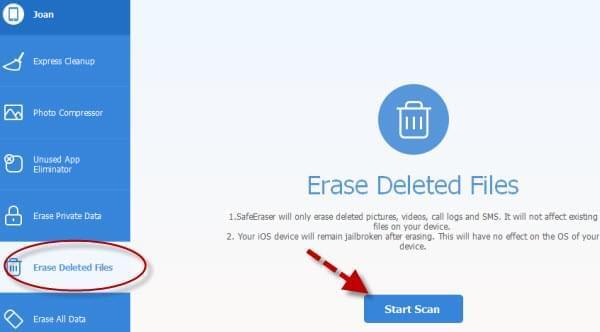
iPhone Data Cleanerin käytön kauneus on siinä, että kun videotiedostot ovat kerran poistettu laitteesta, niitä ei pysty palauttamaan enää millään tavalla sen jälkeen. Tämä on täydellinen juttu niille, jotka antavat iOS-laitteita ystäville tai sukulaisille ja myyvät niitä nettihuutokaupoissa. Lisäksi tämä laite ei ole yhteensopiva vain iPhonen kanssa mutta myös kaikkien muiden iOS-laitteiden kuten iPadin ja iPod Touchin kanssa.
Kuinka poistat videoita iPhonesta on helppoa yllä mainittujen vinkkien ja ohjeiden kanssa. Mutta suojataksesi omaa yksityisyyttäsi, valitse työkalu, jolla poistat pysyvästi videot. Pidä mielessä, että poistamalla videot suoraan iPhonesta ei tarkoita, että ne olisivat kadonneet ikuisiksi ajoiksi. Palautustyökalut pystyvät silti kaivamaan nuo videot takaisin. Poistaaksesi pysyvästi ja turvallisesti videot iPhonesta, silloin on parempi käyttää laadukasta iOS-tiedontyhjennystyökalua.